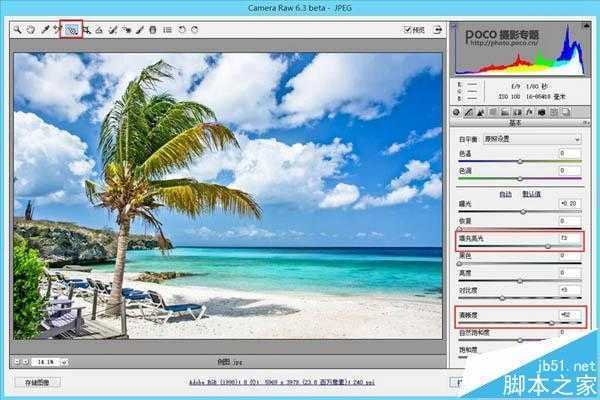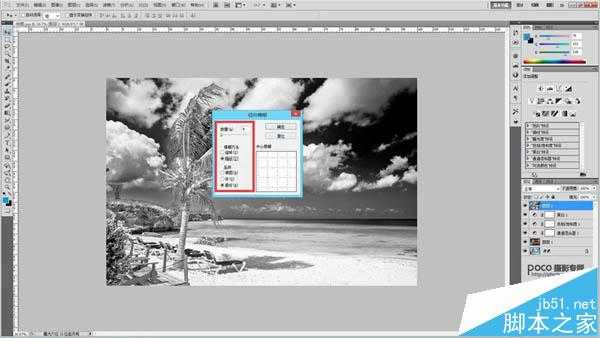(1)使用Adobe Camera Row打开图像
拿到原图首先用ACR打开,调整基本参数,提高亮度获取更多的暗部细节,加强清晰度使画面变得更加锐利。
使用目标调整工具,有选择性地调整画面明暗对比,提升画面的通透感。
(2)选择反向
然后点击打开图像,首先复制图层,"图层"-"新建"-"通过拷贝的图层",或用快捷键Ctrl + J。接着使用快捷键Ctrl + I,将照片进行反向。
然后将图层的的混合模式改为"颜色",这步之后画面应该会呈现下图这样的效果。
(3)调整通道混合器
选择"图层"-"新建调整图层"-"通道混合器"。
在通道混合器中,先将输出通道选为-红色,然后将红色拉到0,蓝色拉高。
然后选择输出通道-蓝色,进行相反操作,将红色拉高,蓝色拉到为0。
(4)色相和饱和度
这一步会根据你选择的照片而有不同的调整。选择"图层"-"新建调整图层"-"色相/饱和度"。选择"红色"通道,将饱和度降低到几乎为灰色。接着,移动色相,直到看到一些黄色。
然后选择"蓝色通道",同样降低画面的饱和度。
(5)调整为黑白
选择"图层"-"新建调整图层"-"黑白"。
然后在右侧将色调调整为"红外线"。
(6)添加滤镜
先将我们创建的黑白图层转化为智能对象。
然后选择"滤镜"-"模糊"-"径向模糊",
自己调整合适的数值,为了是让画面看起来像是慢门拍摄,提升画面的时间感。
(7)橡皮擦工具
使用径向滤镜之后我们的画面整体都会变得模糊,但是我们想要的是前景清晰,后期模糊。于是我们可以在黑白图层上添加蒙版,然后使用橡皮擦工具,调整合适的参数擦去前景。
最后我们再通过调整曲线,黑色色阶、白色色阶以及锐化来添加HDR效果,便大功告成了!虽然比不上直接用红外设备拍摄的照片,但是通过后期我们已经可以最大程度上的达到类似红外摄影的风格。简单易学,轻松就能创作出不一样的风光作品,何乐而不为呢!
以上就是Photoshop把照片制作成红外摄影效果教程,感兴趣的用户欢迎关注!
免责声明:本站资源来自互联网收集,仅供用于学习和交流,请遵循相关法律法规,本站一切资源不代表本站立场,如有侵权、后门、不妥请联系本站删除!
稳了!魔兽国服回归的3条重磅消息!官宣时间再确认!
昨天有一位朋友在大神群里分享,自己亚服账号被封号之后居然弹出了国服的封号信息对话框。
这里面让他访问的是一个国服的战网网址,com.cn和后面的zh都非常明白地表明这就是国服战网。
而他在复制这个网址并且进行登录之后,确实是网易的网址,也就是我们熟悉的停服之后国服发布的暴雪游戏产品运营到期开放退款的说明。这是一件比较奇怪的事情,因为以前都没有出现这样的情况,现在突然提示跳转到国服战网的网址,是不是说明了简体中文客户端已经开始进行更新了呢?
更新日志
- 谭咏麟2024《暴风女神Lorelei》头版限量编号MQA-UHQCD[WAV+CUE]
- 群星.2003-滚石黄金十年系列33CD【滚石】【WAV+CUE】
- 萧亚轩.2008-3面夏娃【维京】【WAV+CUE】
- 唐娜.1989-那年情人节好冷【喜玛拉雅】【WAV+CUE】
- 赵传《赵传奇》 滚石SACD系列 SACD限量版[ISO][1.1G]
- 黄龄《痒》天韵文化[WAV+CUE][1G]
- 张学友《走过1999》2023头版蜚声环球限量编号[低速原抓WAV+CUE][1G]
- 田震《真的田震精品集》头版限量编号24K金碟[低速原抓WAV+CUE][1G]
- 林俊杰《伟大的渺小》华纳[WAV+CUE][1G]
- 谭艳《遗憾DSD》2023 [WAV+CUE][1G]
- Beyond2024《真的见证》头版限量编号MQA-UHQCD[WAV+CUE]
- 瑞鸣唱片2024-《荒城之月》SACD传统民谣[ISO]
- 好薇2024《兵哥哥》1:124K黄金母盘[WAV+CUE]
- 胡歌.2006-珍惜(EP)【步升大风】【FLAC分轨】
- 洪荣宏.2014-拼乎自己看【华特】【WAV+CUE】